在 Windows 11 上运行 APK 文件有两种方法:使用 Android 模拟器:这种方法比较直接,但可能会因为兼容性问题导致应用程序运行不稳定。使用 Windows Subsystem for Android (WSA):这是微软官方提供的方案,性能和兼容性更好,但操作步骤较复杂,需要启用开发者模式和使用命令行工具安装 APK 文件。

Windows 11 本身并不直接支持运行 APK 文件,这和 Android 系统的架构差异很大。 你想在 Windows 11 上跑 Android 应用,得借助一些额外的工具。
最直接的方法,就是用 Android 模拟器。市面上有很多选择,比如 BlueStacks、NoxPlayer、MEmu等等。这些模拟器本质上是在你的 Windows 系统里模拟一个 Android 环境,让 APK 文件能在其中运行。 选择哪个模拟器,得看你的需求和电脑配置。配置高的机器,可以考虑功能更全、性能更好的模拟器,但它们也往往比较占资源。配置一般的,就得选轻量级的,别把电脑卡死了。 安装模拟器后,你只需要把 APK 文件拖拽到模拟器窗口里,它就能自动安装并运行了。
但模拟器也有缺点。 有些应用可能在模拟器里运行不稳定,或者某些功能无法正常使用,这跟模拟器的兼容性和应用本身的特性有关。 还有就是模拟器会占用不少系统资源,特别是运行大型游戏的时候,电脑可能会比较吃力。
另一个方法,是使用 Windows Subsystem for Android (WSA)。 这是微软官方提供的方案,相对来说更稳定,也更贴近原生 Android 体验。 WSA 需要在 Windows 11 系统中启用,并且需要从微软商店下载。 安装好后,你可以直接从 Amazon Appstore 下载和安装应用,或者通过一些技巧来安装你从其他渠道获取的 APK 文件。 WSA 的优势是性能相对更好,兼容性也更好,但它对系统版本和配置有一定要求。
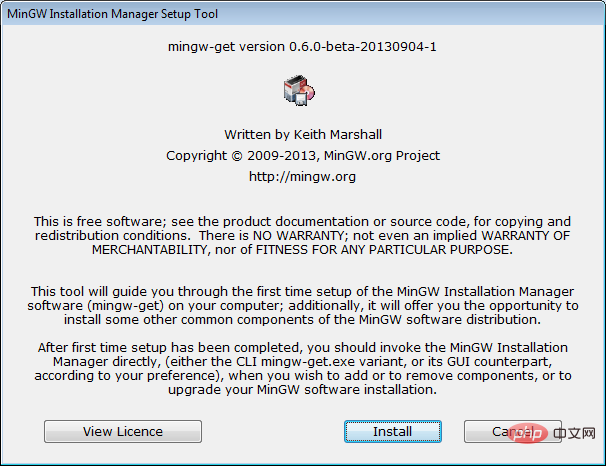
这个项目正在迁移到osdn.net/projects/mingw的过程中,你可以继续在那里关注我们。MinGW:GNU编译器集合(GCC)的本地Windows移植版本,可自由分发的导入库和用于构建本地Windows应用程序的头文件;包括对MSVC运行时的扩展,以支持C99功能。MinGW的所有软件都可以在64位Windows平台上运行。
 19
19

不过,用 WSA 安装外部 APK 文件,操作步骤比较复杂,而且操作不当还可能导致系统不稳定。 你得先启用开发者模式,然后才能通过命令行工具或一些第三方软件来安装 APK。 这需要你对命令行操作有一定了解,否则很容易出错。
所以,选择哪种方法,真的要看你的实际情况。如果你只是想偶尔运行几个简单的 Android 应用,模拟器就足够了。但如果你需要更好的性能和兼容性,并且愿意学习一些额外的操作,那么 WSA 是更好的选择。 记住,无论你选择哪种方式,都要从正规渠道下载软件,避免病毒和恶意软件。 安装前,最好查阅一下相关教程,避免一些不必要的麻烦。 最后,电脑配置太低的话,这些方法可能都不太好用,那就得考虑升级硬件了。
以上就是Windows 11 可以运行 apk 文件吗的详细内容,更多请关注php中文网其它相关文章!

每个人都需要一台速度更快、更稳定的 PC。随着时间的推移,垃圾文件、旧注册表数据和不必要的后台进程会占用资源并降低性能。幸运的是,许多工具可以让 Windows 保持平稳运行。

Copyright 2014-2025 https://www.php.cn/ All Rights Reserved | php.cn | 湘ICP备2023035733号